使用教程 -【背景图生成】
Tim·Tue Jul 30 2024
是不是还在苦恼电商主图怎么做?
没有设计想法?还耗费心力?
想不想简单快速生成场景图?

「背景图生成工具」助力商家轻松生成场景图~
而且❗️❗️❗️还有限时免费场景无次数畅用!
赶紧跟小助理一起看看怎么1分钟高效搞定场景图吧!🤣
来了!开整!
- ---------------------------------------------------------
使用步骤详情
01 点击使用工具
工具页找到「背景图生成」工具,点击使用。

02 上传图片
点击上传您的商品图,如果想要看看效果也可以使用右侧我们准备的商品哟~
🔔如果不是白底图也没有关系,咱们可以自动去除背景,要是抠图不满意还能【手动抠图】,还支持去除水印。
🎁福利功能:支持速卖通商家直接复制商品链接,自动获取商品图片哟~
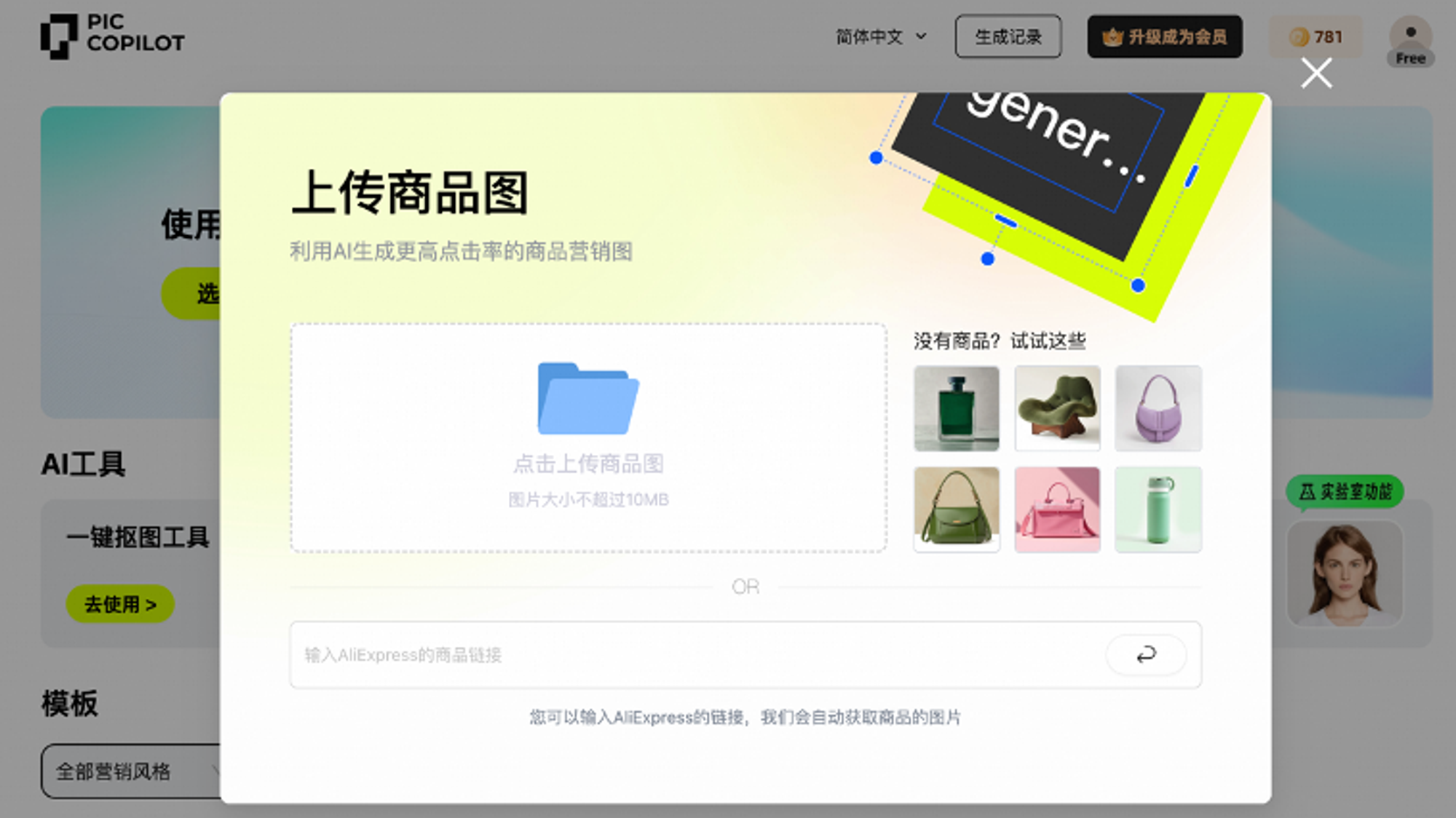
上传界面
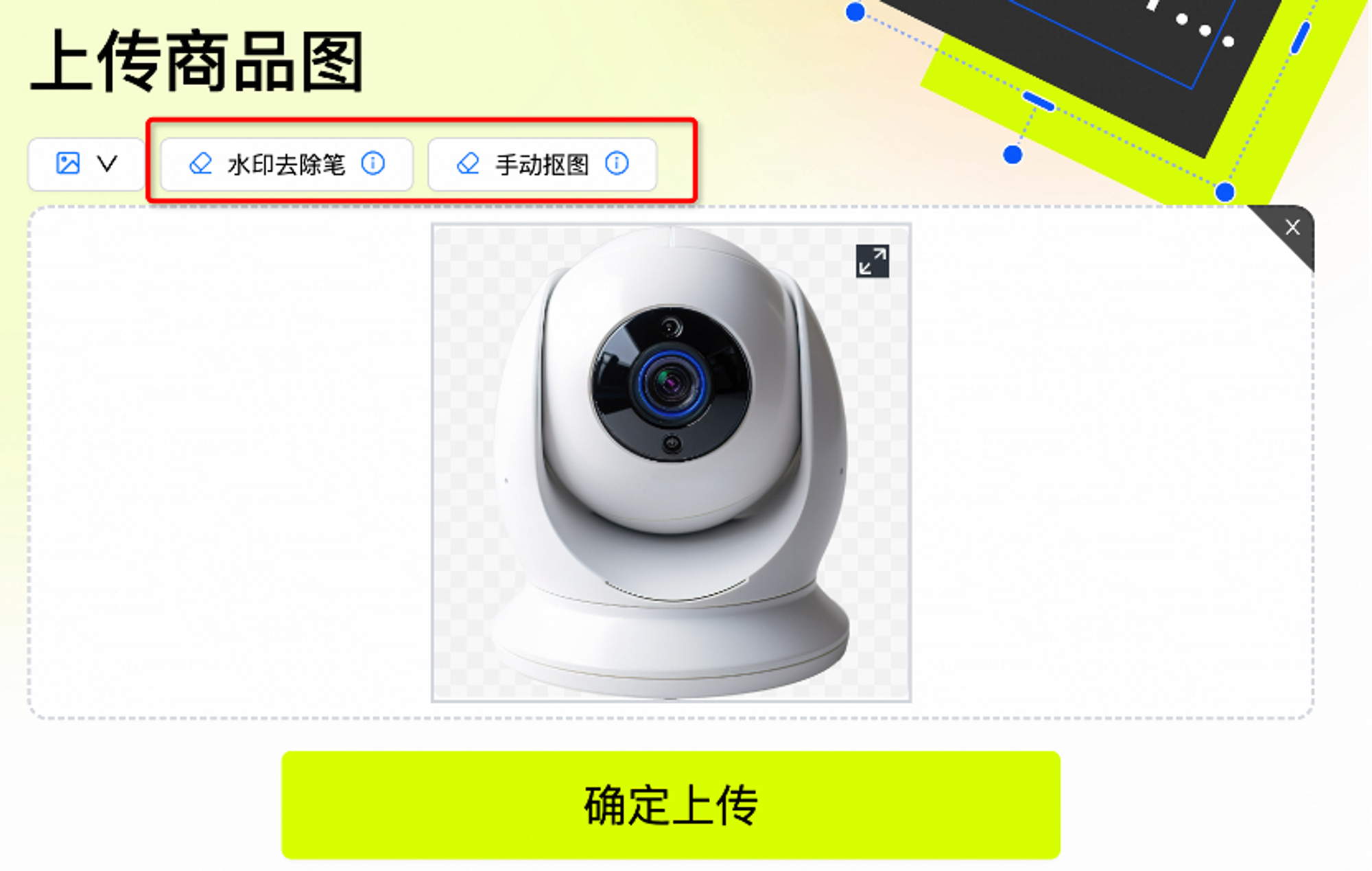
商品二次编辑入口
03 生成
进入生成页面,生成页面可分为四个区域:【上传产品区】、【图片尺寸选择区】、【场景选择区】和【生成区】。
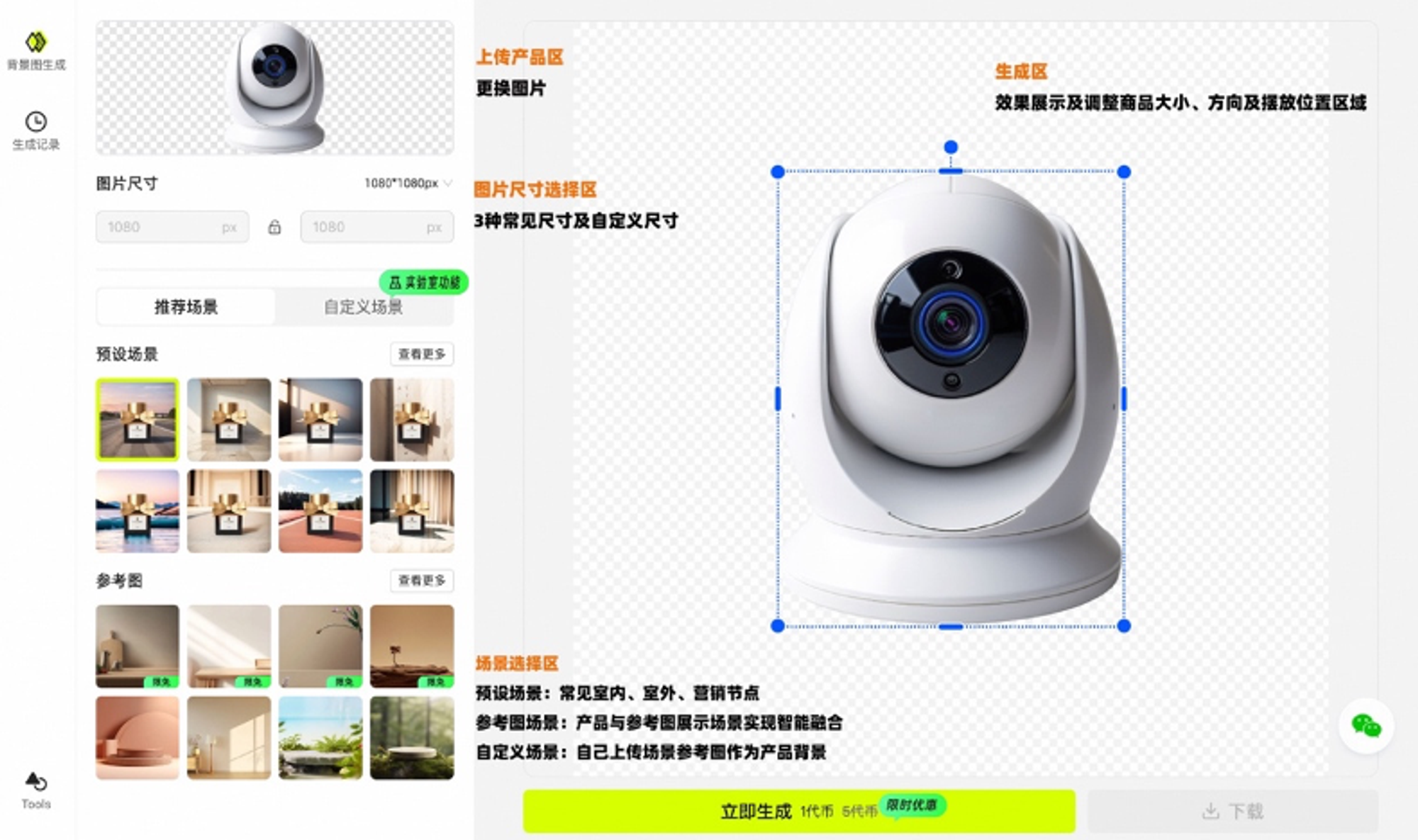
生成页面区域详情
1)第一步:选择图片尺寸,1080*1080,1200*628,750*1000;如果有其他图片需求可以自定义尺寸,选择【自定义】,直接输入所需尺寸即可

自定义输入尺寸
2)第二步:选择场景模版(“推荐场景”或“自定义场景”)及调整商品
【推荐场景】
1、预设场景:直接点击模版,在「生成区」调整产品大小、位置和方向
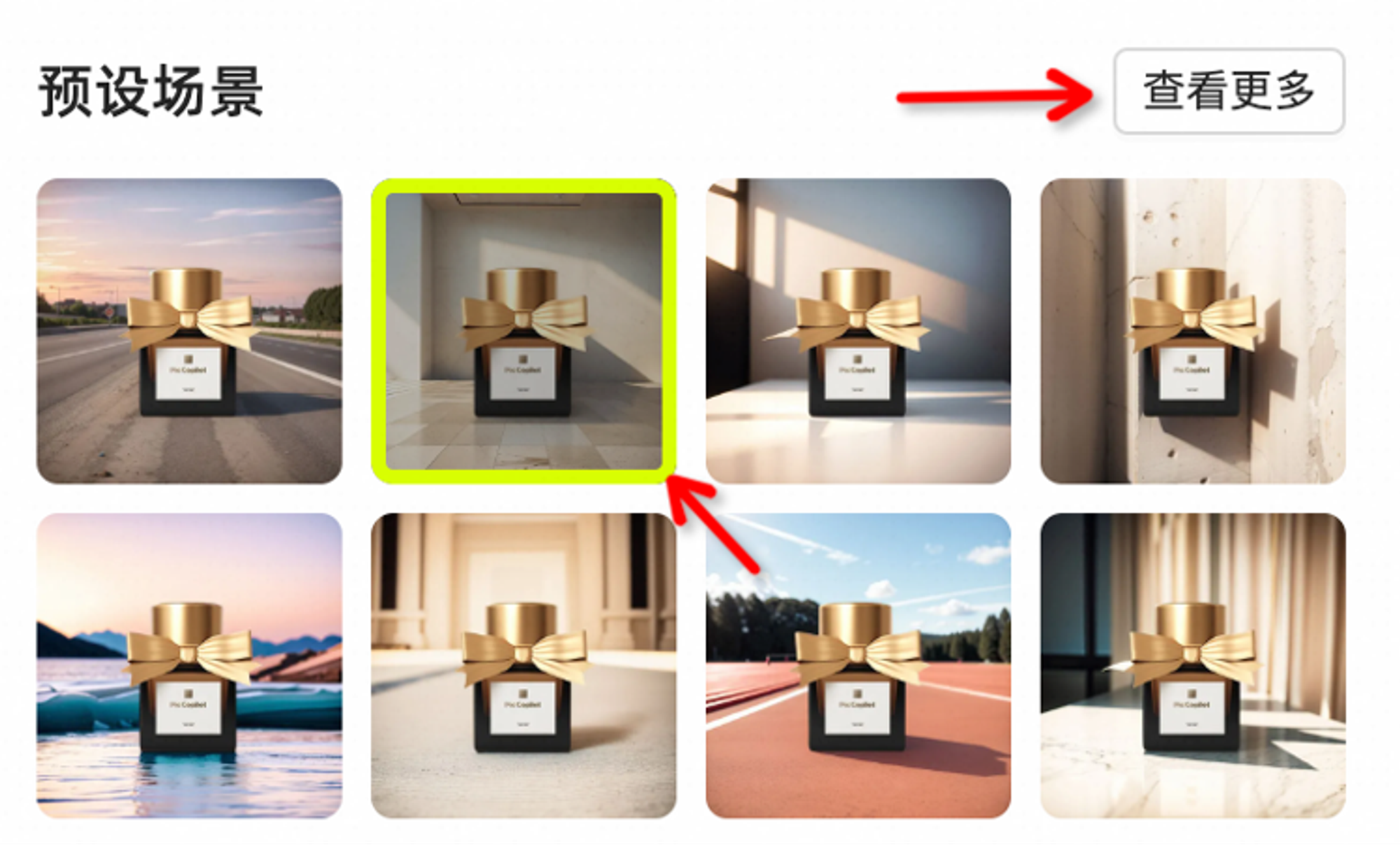
选择预设场景

调整产品
2、参考图场景:先点击选择参考图模版,再调整商品大小和位置,然后点击背景调整背景区域大小

选择参考图场景
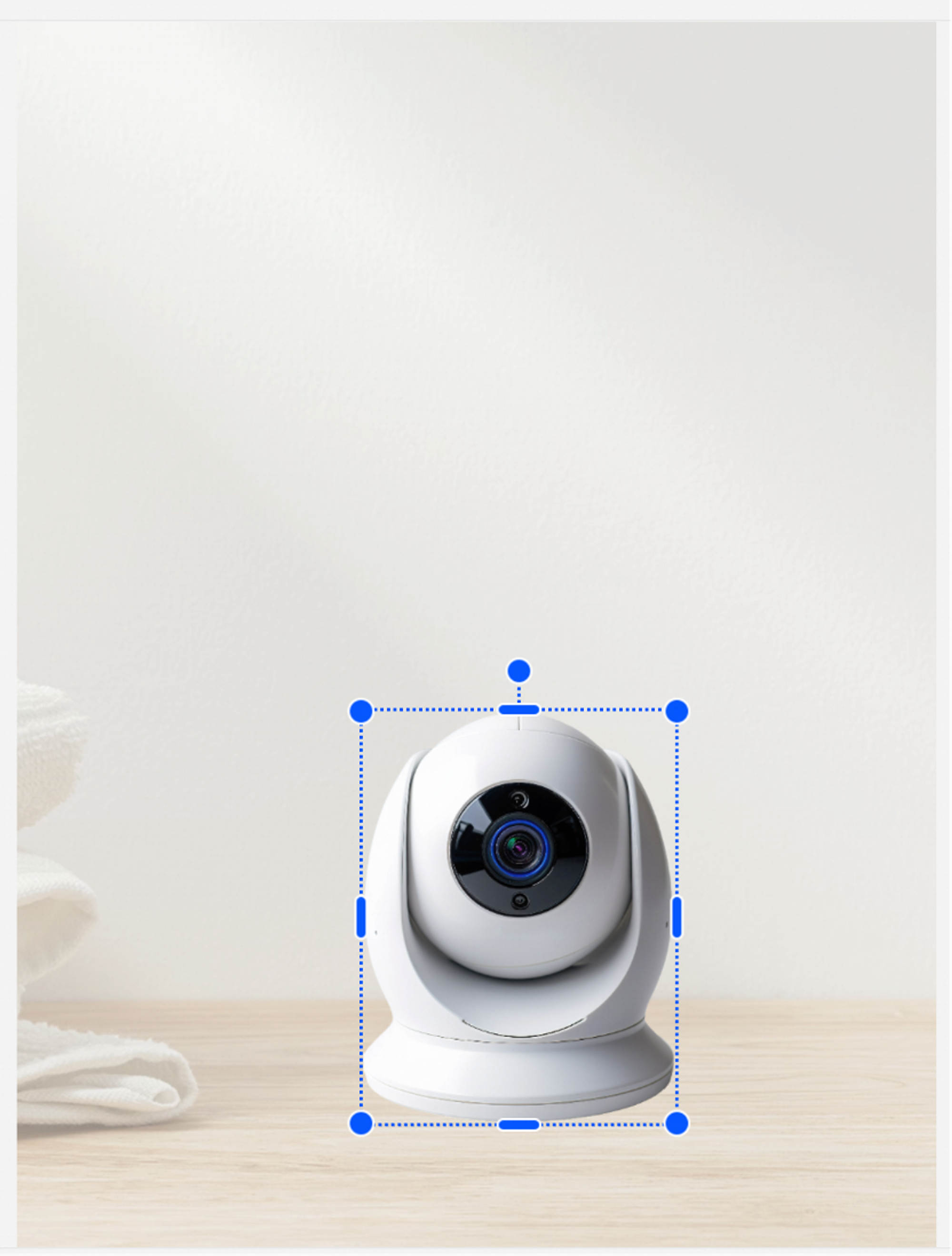
调整产品大小

调整背景大小
【自定义场景】
使用步骤:(1)先上传自己准备的场景参考图;(2)调整商品位置、大小及方向;(3)点击背景可调出调节背景大小按钮(4)最后再选择场景变化幅度。
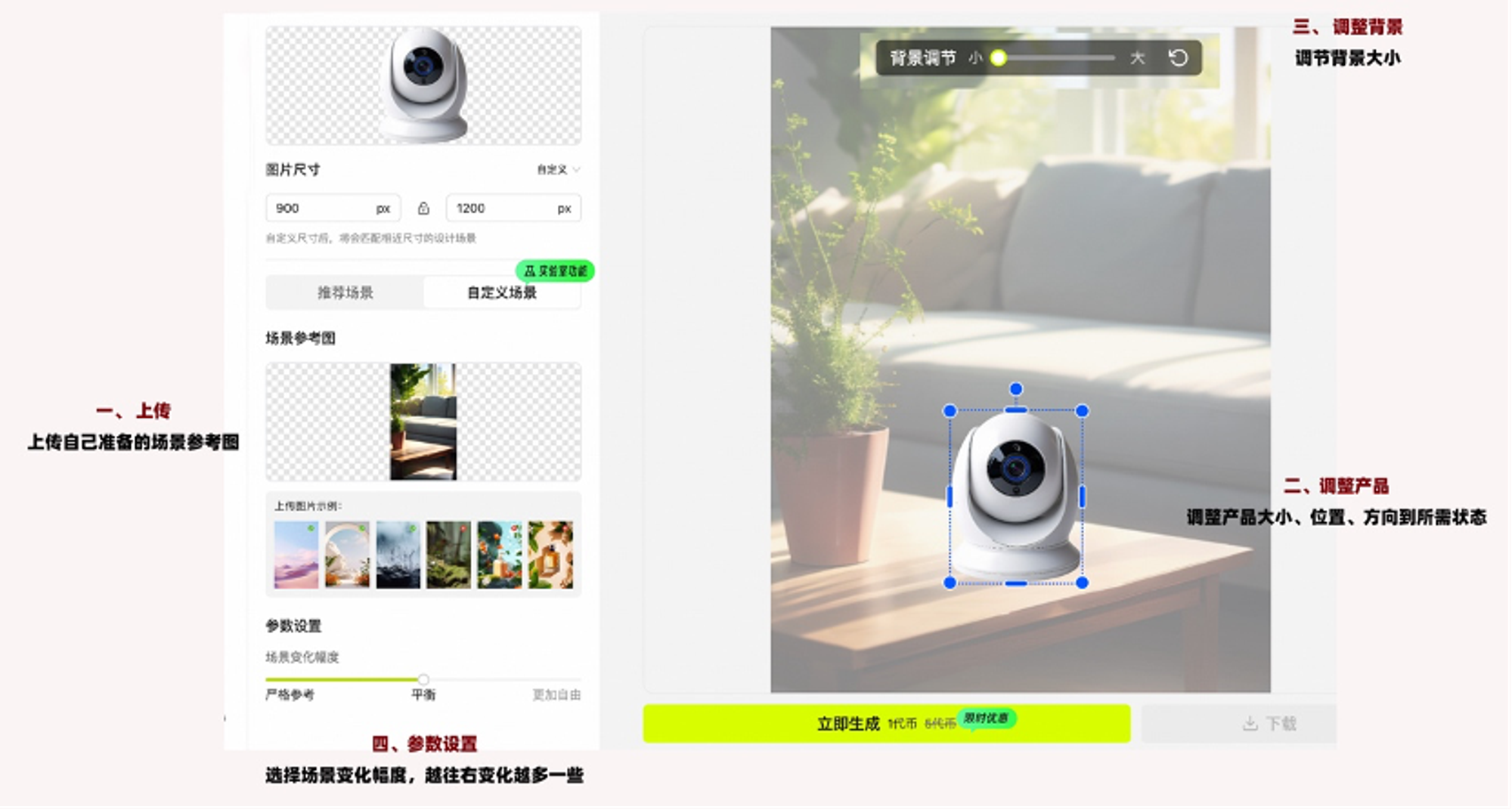
自定义场景-使用步骤示例
⚠️上传场景图时需要符合标准,图片模糊或带有商品的图片使用后效果不理想。
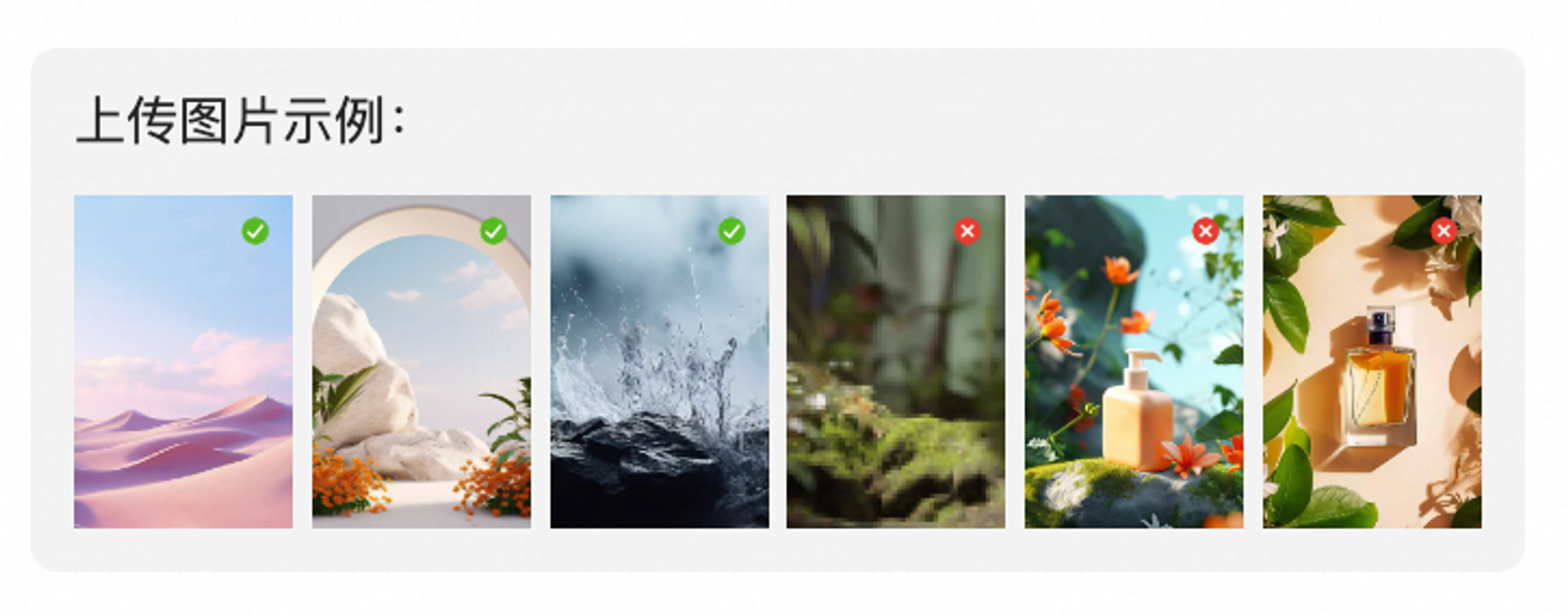
3)第三步:点击【立即生成】
4)第四步:效果满意点击【下载】
注:可以在左侧【生成记录】找到【批量处理】进行批量下载或删除。
「使用Q&A」
Q1: 图片生成完成之后,我如何再次编辑图片?
A1:有两种方式可以重新进入编辑状态:
(1)「上传产品区」点击【调整商品位置】

(2)左侧栏【生成记录】-点击【再次编辑】

看到这里,有没有觉得超级简单?
相信看完教程的你也可以分分钟做出来!












